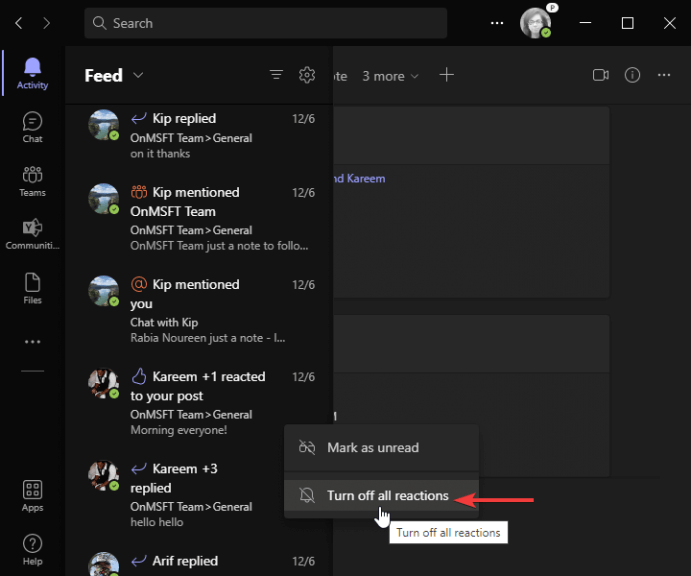Microsoft Teams heeft heeft een nieuwe update uitgebracht waarmee gebruikers een openbare preview kunnen bekijken configureer het type meldingen dat in de activiteitenfeed wordt weergegeven. Het is een van de meest gevraagde functies van gebruikers, die nu alle reacties kunnen uitschakelen en voorkomen dat specifieke app-meldingen in de activiteitenfeed verschijnen.
Voor degenen die niet bekend zijn, fungeert de activiteitenfeed in Teams als een meldingscentrum dat @vermeldingen, emoji-reacties, berichtantwoorden en andere meldingen toont. Deze functie is echter bedoeld om de overdaad aan informatie die veel gebruikers op dit moment kunnen ervaren, te verminderen.
“Een belangrijk pijnpunt voor gebruikers in de huidige activiteit is dat belangrijke informatie wordt begraven en dat er gewoon te veel ruis is. Reactie- en app-activiteiten zijn een van de grootste boosdoeners en de mogelijkheid om ze uit te schakelen is een top 3 vraag van onze gebruikers. Deze bedieningselementen zijn altijd beschikbaar geweest in de instellingen voor algemene meldingen, maar we blijven feedback hierover van gebruikers horen vanwege de lage ontdekking”, legt het bedrijf uit in een bericht op het Microsoft 365-beheercentrum.
Om de Activity Feed-meldingen te configureren, moet u op het belpictogram in de linkerbovenhoek van de app klikken. Klik vervolgens met de rechtermuisknop op een feeditem en selecteer de optie “Alle reacties uitschakelen” in het contextmenu. U kunt hetzelfde proces herhalen om meldingen van bepaalde apps uit te schakelen.
De nieuwe ervaring voor het aanpassen van meldingen in Teams is momenteel in openbare preview en zal naar verwachting eind deze maand algemeen beschikbaar zijn. Denkt u dat deze functie gebruikers zal helpen productiever te zijn? Laat het ons weten in de commentaarsectie hieronder.
FAQ
Hoe wijzig ik mijn teamprofiel in openbare preview?
1 Selecteer de drie stippen links van uw profiel om het menu Teams weer te geven. 2 Selecteer Over > Openbaar voorbeeld. 3 Selecteer Overschakelen naar openbare preview.
Wanneer zijn gedeelde kanalen beschikbaar in teams?
Gedeelde kanalen worden eind maart uitgerold als openbare preview. Beheerders kunnen nu deelnemen aan de openbare preview van Teams en zich voorbereiden op gedeelde kanalen met behulp van de berichtencentrumpost (MC334274). Blijf ons volgen voor aanvullende informatie over onze GA-tijdlijn en nieuwe functies.
Wat is er nieuw in de openbare preview van Microsoft Teams?
Volg Office Preview (standaard): Deze nieuwe standaardoptie zal automatisch openbare Preview-functies van Teams inschakelen voor elke gebruiker die is ingeschreven voor Office Current Channel (Preview). Er zijn geen handelingen meer vereist door de eindgebruiker.
Hoe krijg je vroege toegang tot nieuwe Microsoft Teams-functies?
Ten eerste moeten IT-beheerders een updatebeleid instellen dat Preview-functies weergeven inschakelt. Leer hoe bij Openbare preview in Microsoft Teams – Microsoft Teams | Microsoft Docs. Gebruikers kiezen er vervolgens voor om individueel deel te nemen aan de openbare preview. Lees hoe u vervroegd toegang krijgt tot nieuwe Teams-functies – Office-ondersteuning (microsoft.com)
Wat zijn de beperkingen van de openbare preview van Microsoft Teams?
Geen Bekende beperkingen Geen Schakel uw Teams-client in voor de openbare preview Eerst moeten IT-beheerders een updatebeleid instellen dat de functies voor het weergeven van previews inschakelt. Leer hoe bij Openbare preview in Microsoft Teams – Microsoft Teams | Microsoft Docs. Gebruikers kiezen er vervolgens voor om individueel deel te nemen aan de openbare preview.
Hoe schakel ik openbare preview in Microsoft Teams in?
Selecteer je profielfoto bovenaan Teams en vervolgens Over > Openbare preview. Selecteer in de melding die verschijnt Overschakelen naar openbare preview . Tip: Als u geen toegang lijkt te krijgen tot een openbare voorbeeldfunctie, sluit dan Teams af door met de rechtermuisknop op het Teams-pictogram in de taakbalk te klikken en Afsluiten te kiezen.
Wat is de openbare preview van Microsoft Teams?
De openbare preview van Microsoft Teams is nu beschikbaar om jou en je school te helpen vroegtijdig toegang te krijgen tot de nieuwste Teams-functies.
Hoe moedig ik mijn early adopters aan om Microsoft Teams te gebruiken?
Het is belangrijk om uw early adopters aan te moedigen om Teams actief te gebruiken om nieuwe samenwerkingservaringen te promoten en Teams-kampioenen te ontwikkelen.We raden u aan het ‘Hoe kan ik’-kanaal te gebruiken in het team ‘Maak kennis met Teams’ dat u heeft gemaakt om advies te delen met uw gebruikers om de acceptatie te stimuleren.
Hoe stel ik het updatebeleid in Microsoft Teams in?
Het updatebeleid instellen 1 Meld u aan bij het beheercentrum. 2 Selecteer Teams > Beleid bijwerken. 3 Selecteer Toevoegen. 4 Geef het updatebeleid een naam, voeg een beschrijving toe en schakel Preview-functies weergeven in. Meer …
Wat is de openbare preview-indicator P van Microsoft Teams op Avatar?
Microsoft Teams Public Preview-indicator “P” op avatar Met het Microsoft Teams Public Preview-kanaal kunnen klanten eenvoudig pre-release Teams-functies bekijken en evalueren voordat ze worden uitgerold naar de rest van hun bedrijf. Er zijn geen programmavereisten of verplichtingen. Dit is een opt-inkanaal dat wordt beheerd via het IT-beheerbeleid.
Hoe wijzig ik mijn profielfoto in teams?
In Teams voor je persoonlijke leven kun je je accountnaam bijwerken en je profielfoto toevoegen, wijzigen of verwijderen binnen de app. Tik op het pictogram Meer. Tik op Instellingen. Tik op Profiel waar u kunt: Fotobibliotheek openen – Kies uit uw bestaande foto’s. Foto maken – Maak een nieuwe profielfoto. Mogelijk wordt u gevraagd om toegang tot uw camera toe te staan.